Windows Easy Transfer
 U članku o skorom isteku Windows XP podrške koja prestaje 8. travnja 2014. spomenuli smo PCmover Express i PCmover Professional kao rješenja za preseljenje korisničkih podataka, aplikacija i sl. na neku noviju verziju Windowsa. Provjerili smo takvu soluciju u praksi i došli do nekih zaključaka.
U članku o skorom isteku Windows XP podrške koja prestaje 8. travnja 2014. spomenuli smo PCmover Express i PCmover Professional kao rješenja za preseljenje korisničkih podataka, aplikacija i sl. na neku noviju verziju Windowsa. Provjerili smo takvu soluciju u praksi i došli do nekih zaključaka.
Instalirali smo spomenuti PCmover Express pokrenuli međutim pokazalo se da je taj softver namijenjen prebacivanju korisničkih podataka između 2 računala preko mreže. Znači za scenario da se korisnika seli na novo računalo koje zamjenjuje staro. PCmover Express ne nudi kao opciju za migraciju podataka na neki vanjski disk koja nam je neophodna ukoliko radimo reinstalaciju računala sa Windows XP na recimo u našem slučaju Windows 7 Professional. Što sad napraviti da se olakša i ubrza postupak prebacivanja korisnika na novu verziju Windowsa ?
Uz pomoć malo pretraživanja interneta pronalazimo spasonosno rješenje "Windows Easy Transfer".Softver je besplatan i dostupan na adresi Windows Easy Transfer
Odlučujemo ga isprobati jednom od laptopa za predavanja na kojem se ne nalaze podaci od "životne važnosti".
Ulogiramo se sa administatorskim ovlastima, preuzmemo program i pokrenemo instalaciju. Ukoliko se potvrdi valjanost vaše Windows XP MS licence instalacija može početi.
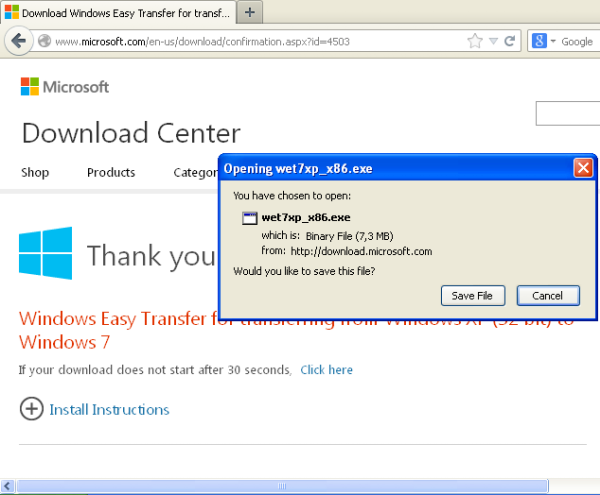
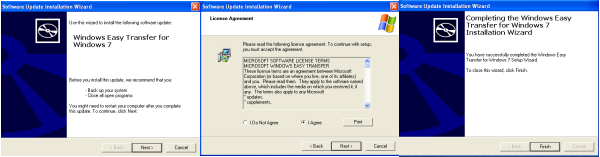
Pokrećemo vrlo jednostavan "Windows Easy Transfer" dijalog koji izgleda kao na slijedećem primjeru.
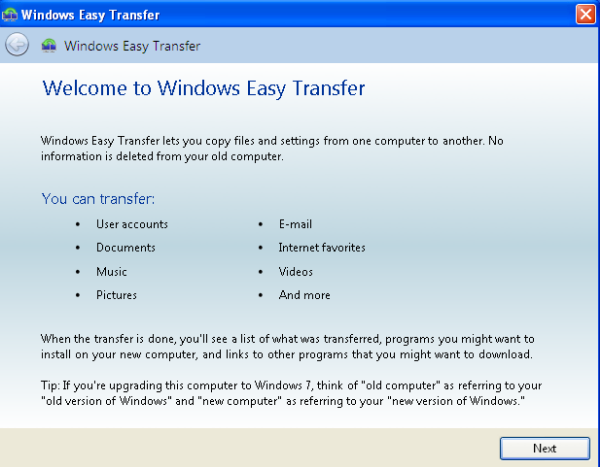
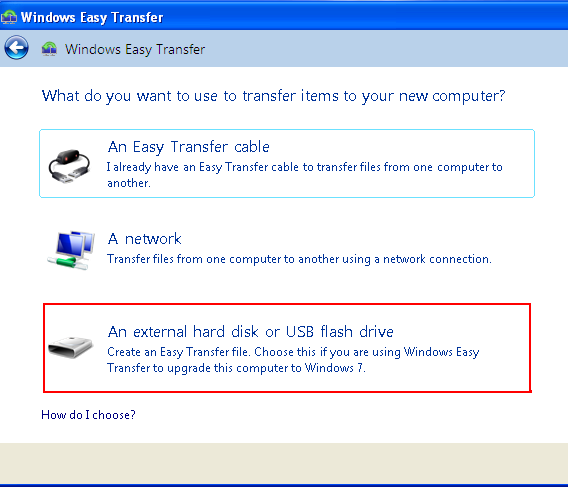
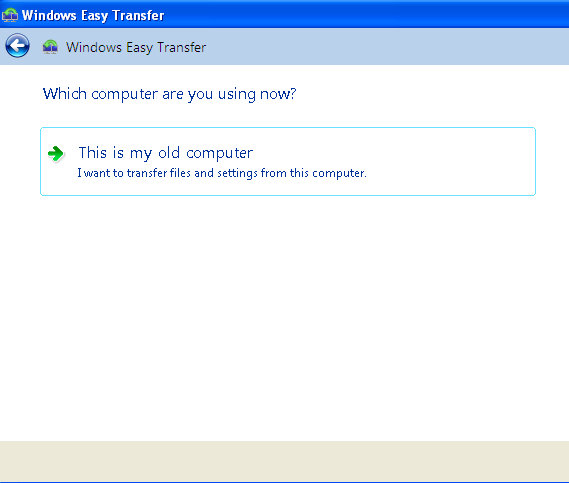
Nakon pretraživanja postojećih korisnika odabiremo korisnički račun "predavac", preskočimo postavljanje zaštitne lozinke za transferirane podatke te odredimo ime arhive i lokaciju na nekom vanjskom disku. Tada pokrenemo transfer.
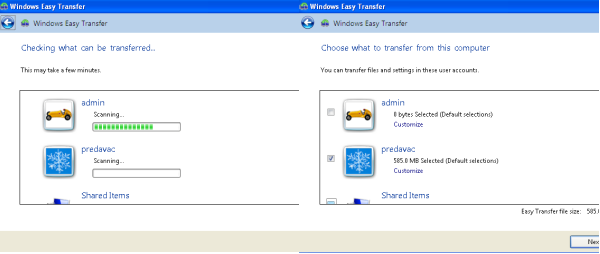
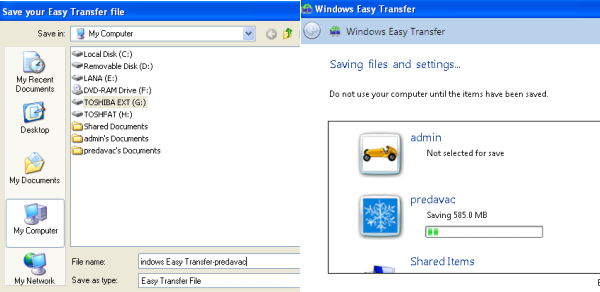
Nakon završenog procesa prebacivanja podataka pronalazimo na vanjskom disku arhivu s .MIG ekstenzijom koja sadržava podatke, personalne postavke, email arhive korisnika "predavac".
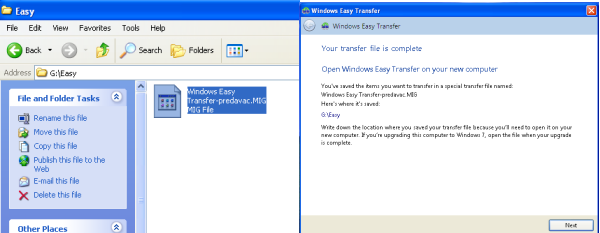
Arhiva na vanjskom hard disku je pripremljena za preseljenje na "novo" računalo koje je u našem slučaju "staro" na kojem smo "pregazili" staru instalaciju Windows XP Professional s Windows 7 "svježom" instalacijom. Posao nam olakšava "Windows Easy Transfer" instalacija koja je došla u paketu sa Windows 7 nalazi se u Programs->Accessories->System Tools. Na "svježoj" instalaciji smo stvorili korisnika istog imena "predavac".
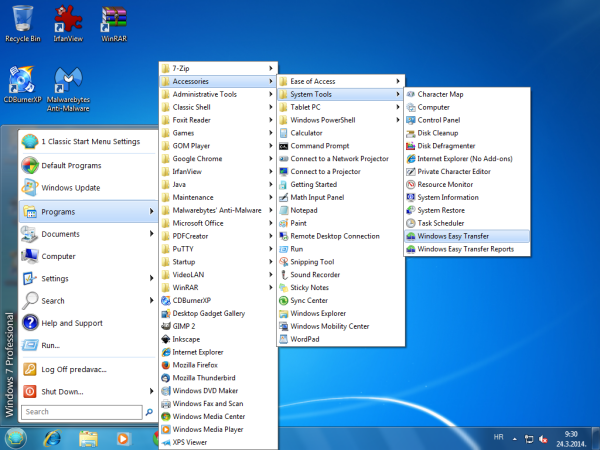
Pokrenemo "Windows Easy transfer" i uvoz podataka imena transfer-predavac.MIG korisnika "predavac" sa vanjskog hard diska.
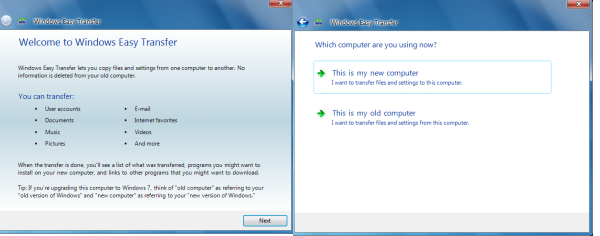
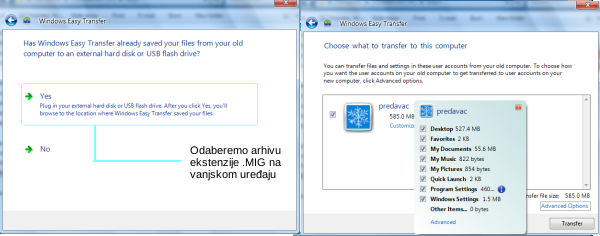
Pri uvozu podataka možemo podatke koji nisu neophodni isključiti iz transfera. U našem primjeru uvezli smo sve.
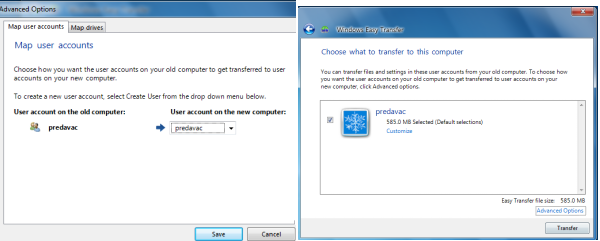
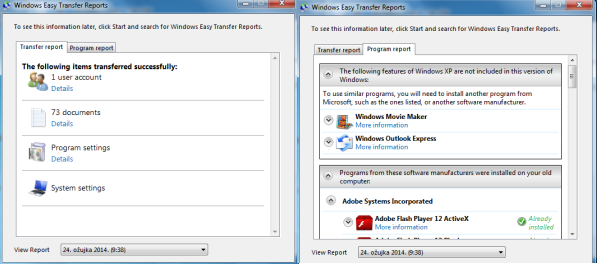
Napravili smo "lagani prijenos" podataka s korisnika "predavac" na novog-starog korisnika "predavac" iz starog Windows XP sustava na novi Windows 7 sustav. Kao što se vidi na priloženoj slici korisnik je dobio "pun radni stol" kakav je i ostavio na prošlom sustavu.

Ostaje nam nakon preseljenja na novi sustav uvesti korisnikovu elektroničku poštu na novog email klijenta ukoliko je koristio takav način čitanja pošte. Na našem testnom slučaju stvar je išla dosta lako dok se u praksi od slučaja do slučaja stvari mogu i zakomplicirati.
Nekoliko primjera i probleme na koje se može naići kod transferiranja poruka, adresara, postavki između raznih klijenata opisat ćemo u narednom članku.
- Logirajte se za dodavanje komentara
- Inačica za ispis
- PDF version
